Päivitetty huhtikuu 2024: Älä enää saa virheilmoituksia ja hidasta järjestelmääsi optimointityökalumme avulla. Hanki se nyt osoitteessa linkki
- Lataa ja asenna korjaustyökalu täältä.
- Anna sen skannata tietokoneesi.
- Työkalu tulee silloin Korjaa tietokoneesi.

Virhekoodi 0x80070570 tarkoittaa ERROR_FILE_CORRUPT ja esiintyy tietokoneissa, joissa on Windows 10, Windows 8.1, Windows 8 ja Windows 7. Se tapahtuu yleensä, kun Windows -käyttöjärjestelmien tai järjestelmäpäivitysten asentaminentai kun käytät tiettyjä tiedostoja ja kansioita. Tietokoneen kanssa työskentelyssä voi tapahtua monia virheitä.
On suositeltavaa, ettet lykkää niitä, vaan korjaa ne nopeasti. Näiden virheiden korjaamatta jättäminen voi vaikuttaa tietokoneen suorituskykyyn ja estää tiettyjä toimintoja, kuten jäätymisen, lukitsemisen, tietokoneen vahingoittumisen jne. Virhekoodi 0x80070570 on yksi yleisimmistä ja nyt tärkeimmistä tietokoneen ongelmista.
Mikä aiheuttaa virheen 0x80070570?
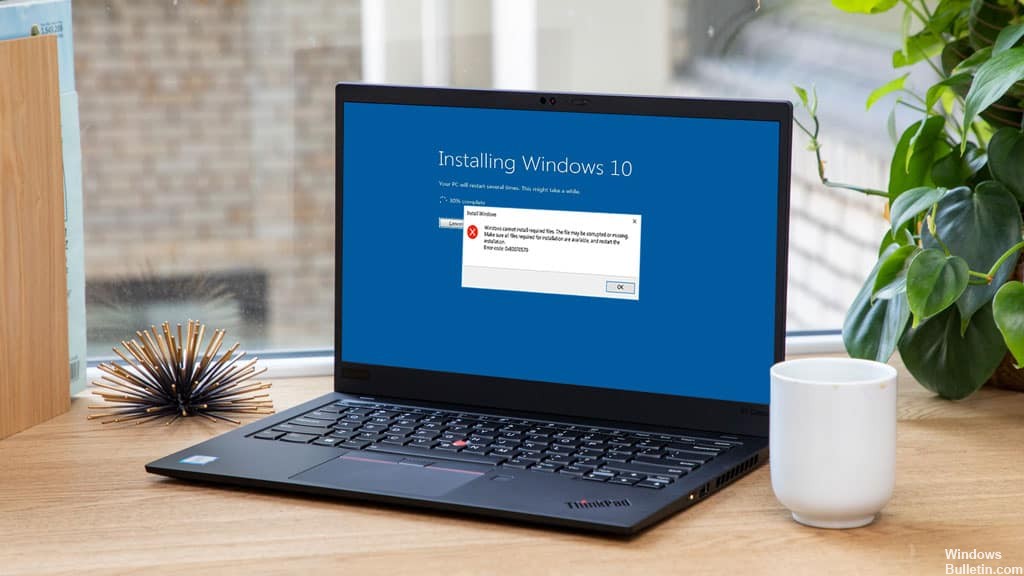
Virhekoodin 0x80070570 esiintyminen johtuu yleensä puuttuvasta tai vioittuneesta tiedostosta. Vaurioitunut tai viallinen levy voi myös aiheuttaa virheilmoituksen 0x80070570, koska se voi estää Windows -tietokonettasi lukemasta tarvittavia tiedostoja oikein.
Jos virheilmoitus tulee näkyviin, kun asennat tai päivität Windows-käyttöjärjestelmää, syy on yleensä vioittunut asennustiedosto, joka voi johtua latauspalvelinpuolen ongelmista tai epävakaasta tai heikosta Internet-yhteydestä.
Kuinka korjata virhe 0x80070570?
Huhtikuun 2024 päivitys:
Voit nyt estää tietokoneongelmat käyttämällä tätä työkalua, kuten suojataksesi tiedostojen katoamiselta ja haittaohjelmilta. Lisäksi se on loistava tapa optimoida tietokoneesi maksimaaliseen suorituskykyyn. Ohjelma korjaa yleiset virheet, joita saattaa ilmetä Windows -järjestelmissä, helposti - et tarvitse tuntikausia vianmääritystä, kun sinulla on täydellinen ratkaisu käden ulottuvilla:
- Vaihe 1: Lataa PC-korjaus- ja optimointityökalu (Windows 10, 8, 7, XP, Vista - Microsoft Gold Certified).
- Vaihe 2: Valitse “Aloita hakuLöytää Windows-rekisterin ongelmat, jotka saattavat aiheuttaa PC-ongelmia.
- Vaihe 3: Valitse “Korjaa kaikki”Korjata kaikki ongelmat.
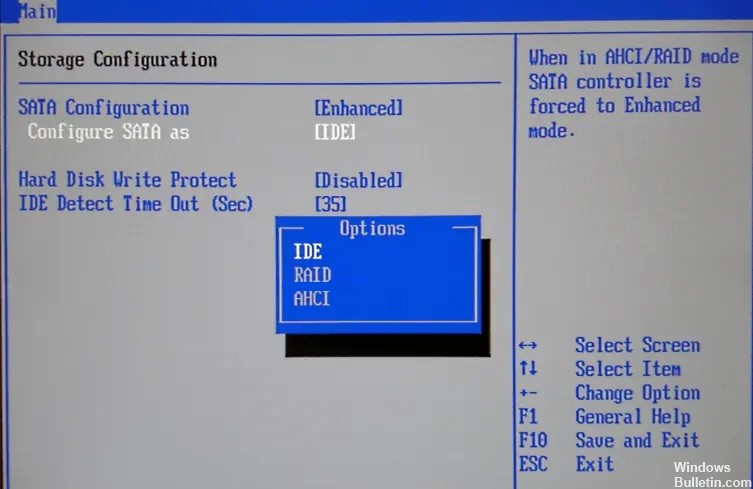
SATA -tilan vaihtaminen AHCI -tilaan
- Käynnistä BIOS.
- Siirry kohtaan Levyt -> SATA -käyttö.
- Muuta SATA -asetukseksi AHCI.
- Paina Esc -näppäintä ja valitse Tallenna/Poistu.
- Sammuta tietokone ja irrota kaikki USB -laitteet, ennen kuin yrität uudelleenasennusta.
- Jos virhe ei poistu, palauta SATA -toiminta -asetukset oletusarvoihin ja käynnistä uudelleen.
Suorita järjestelmätiedostojen tarkistus (SFC)
- Paina Windows + X -näppäintä ja valitse Komentokehote (järjestelmänvalvoja).
- Kirjoita nyt seuraava teksti cmd: hen ja paina Enter:
Sfc /scannow. - Odota, kunnes yllä oleva prosessi on valmis, ja käynnistä tietokone uudelleen.
Päivitä BIOS
- Paina Windows + R, kirjoita “msinfo32” (ilman lainausmerkkejä) ja avaa järjestelmätiedot painamalla Enter.
- Tämä kertoo BIOS -version.
- Kun avaat järjestelmätietoikkunan, etsi BIOS -versio/päivämäärä ja merkitse muistiin valmistaja ja BIOS -versio.
- Siirry sitten valmistajan verkkosivustolle ja kirjoita tietokoneen sarjanumero tai napsauta automaattista tunnistusta.
- Napsauta nyt BIOS-kohtaa näkyviin tulevassa ohjainluettelossa ja lataa suositeltu päivitys. Tietokone käynnistyy uudelleen päivityksen aikana ja musta näyttö tulee hetkeksi näkyviin.
- Kun olet ladannut tiedoston, kaksoisnapsauta exe-tiedostoa suorittaaksesi sen.
Asiantuntijavinkki: Tämä korjaustyökalu tarkistaa arkistot ja korvaa vioittuneet tai puuttuvat tiedostot, jos mikään näistä tavoista ei ole toiminut. Se toimii hyvin useimmissa tapauksissa, joissa ongelma johtuu järjestelmän korruptiosta. Tämä työkalu myös optimoi järjestelmäsi suorituskyvyn maksimoimiseksi. Sen voi ladata Napsauttamalla tätä
Usein kysytyt kysymykset
Mikä on virhekoodi 0x80070570?
Kun poistat tietokoneen tiedostoa tai kansiota tai kopioit tiedostoja USB -asemaan, saatat saada seuraavan virheilmoituksen: "Virhe 0x80070570: Tiedosto tai kansio on vioittunut ja lukukelvoton". Tämä virhe johtuu yleensä järjestelmän tuntemattomasta virheestä, joka voi olla laitteisto- tai ohjelmisto -ongelma.
Kuinka voin korjata virhekoodin 0x80070570?
- Käynnistä tietokoneesi uudelleen.
- Suorita Windows -päivitys.
- Lataa Windows -päivitys uudelleen.
- Yritä asentaa sovellus uudelleen.
- Varmista, että levy ei ole vaurioitunut.
- Lataa tiedosto uudelleen.
- Tarkista viralliset kanavat.
- Tarkista kiintolevyltä virheiden varalta.
Kuinka palauttaa vioittuneet tiedostot Windows 10: ssä?
- Käytä SFC -työkalua.
- Käytä DISM -työkalua.
- Suorita SFC -skannaus vikasietotilassa.
- Suorita SFC -skannaus ennen Windows 10: n käynnistämistä.
- Korvaa tiedostot manuaalisesti.
- Käytä järjestelmän palautustyökalua.
- Käynnistä Windows 10 uudelleen.


